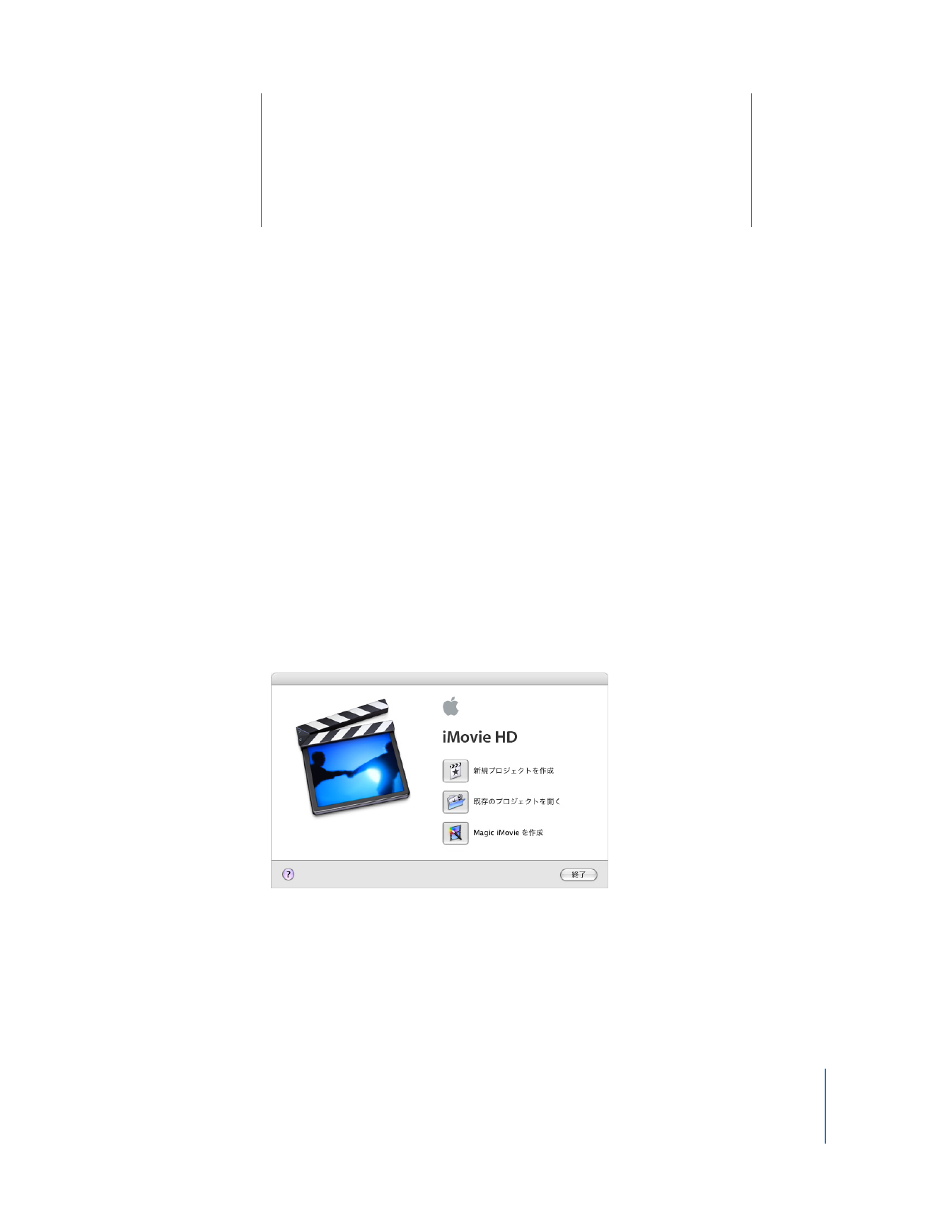
:新規プロジェクトを開始する
初めて「
iMovie HD
」を開くと、下 の図に示すよう なプロジェクトウ インドウが表示 されます。プ
ロジェクトウインドウには、ムービーを作成するためのオプションがいくつかあります。このステッ
プでは、オプションを
1
つ選択して新しいプロジェクトを作成します。
新規
iMovie HD
プロジェクトを開始するには:
1
Dock
の
iMovie HD
アイコンをクリックします。
Dock
にアイコンが表示されていない場合、「アプリケーション」フォルダを開いて
iMovie HD
アイ
コンをダブルクリックします。
2
「新規プロジェクトを作成」ボタンをクリックします。
3
「プロジェクト」フィールドにプロジェクトの名前を入力します。
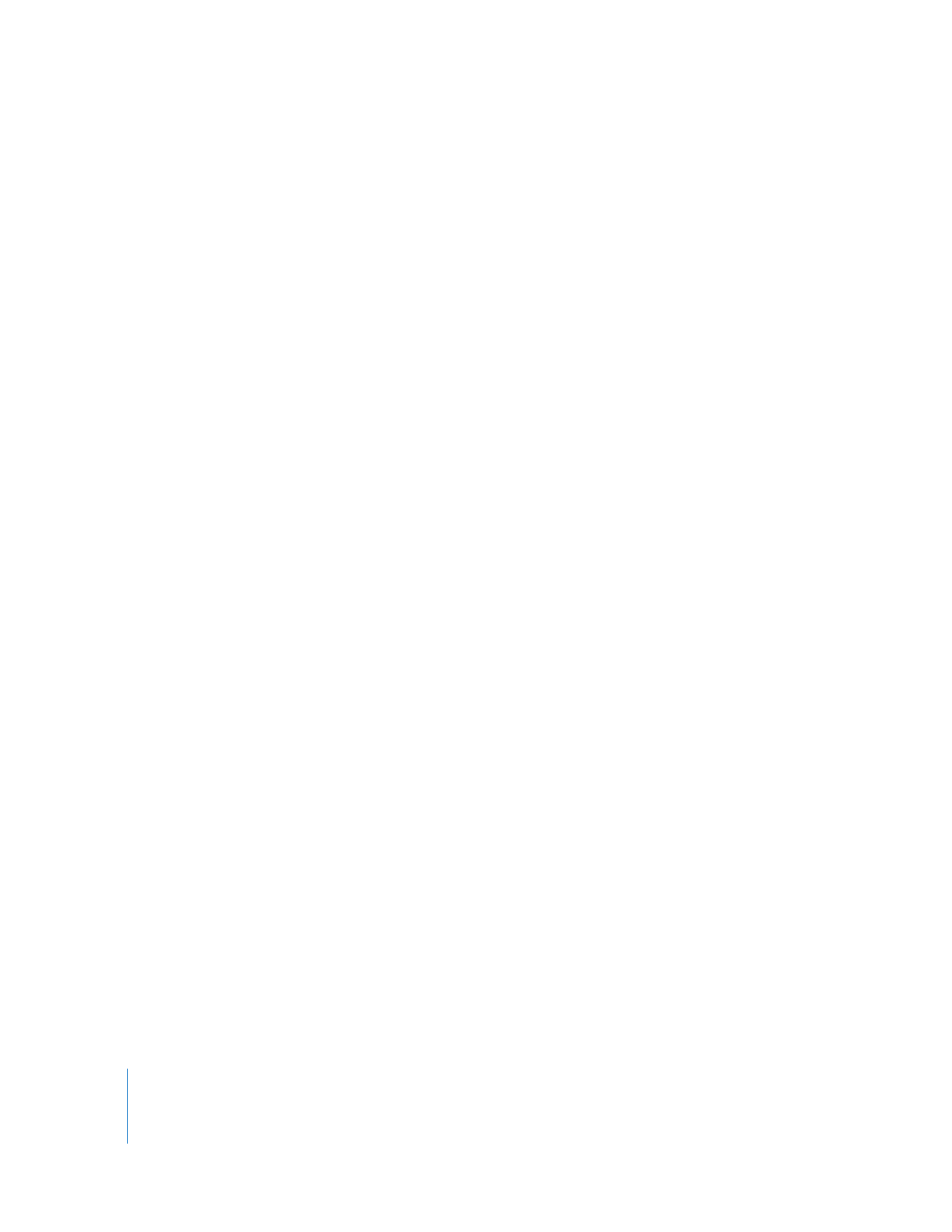
10
第
2
章
iMovie HD
チュートリアル
4
「場所」とラベルされたポップアップメニューをクリックし、ムービープロジェクトを保存するフォ
ルダを選択します。
デフォルト の場所は、ホームフォル ダの「ムービー」フォルダ です。このフォルダにム ービーを保
存すると、「
iDVD
」や「
GarageBand
」といった
iLife
アプリケーションから探しやすくなります。
5
「作成」をクリックします。
iMovie HD
プロジェクトの新規プロジェクトファイルは、選択した場所に作成されます。ムービー
で利用する ビデオクリップ、トラン ジション、エフェクト、お よびオーディオは、すべ てこのファ
イルに保存されます。
ステップ
2
:「
iMovie HD